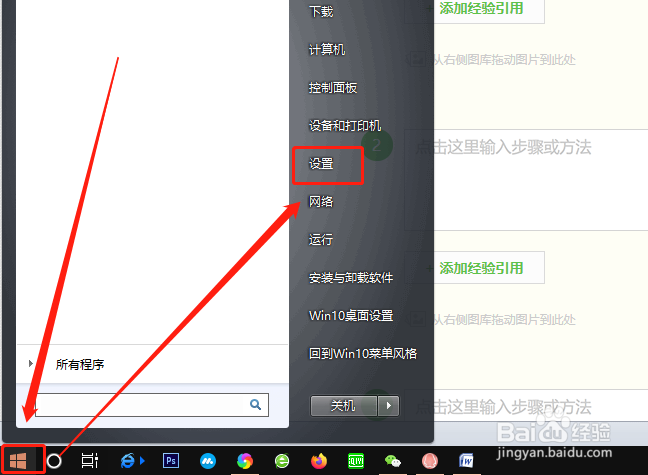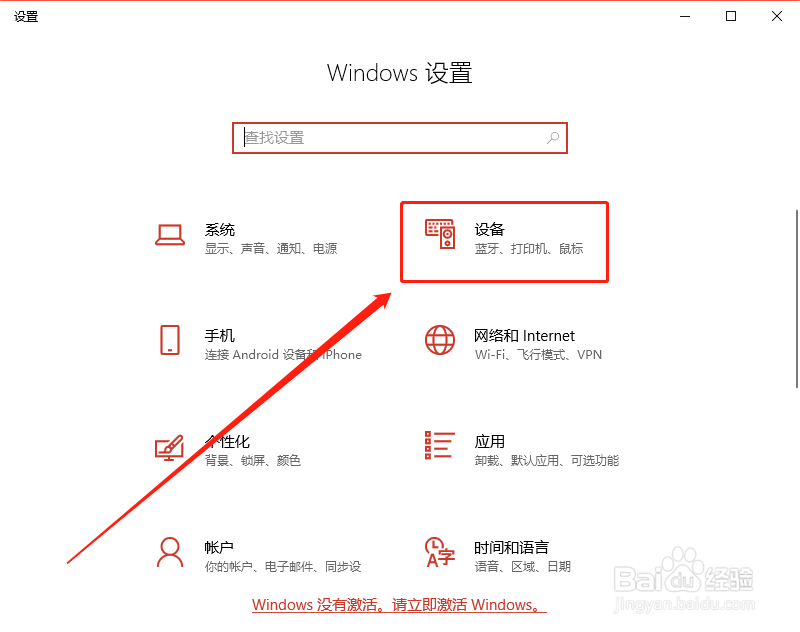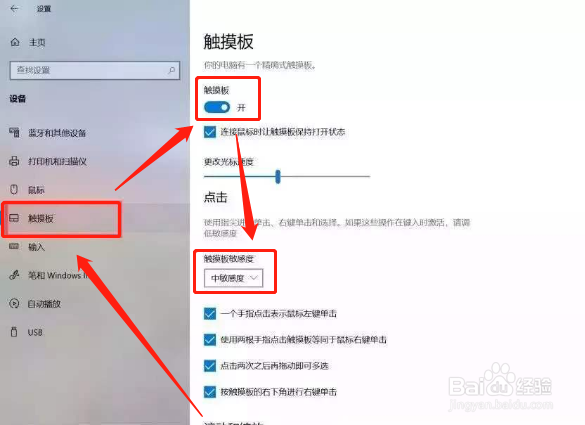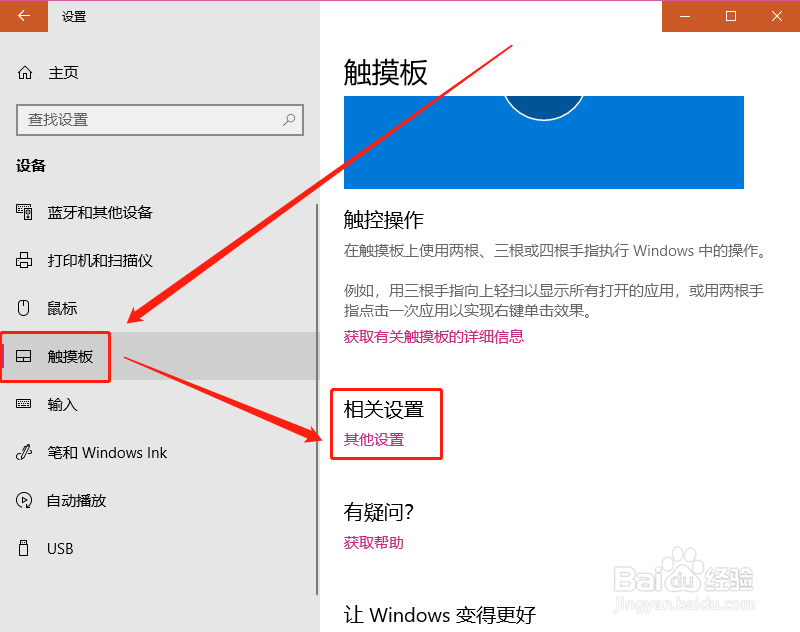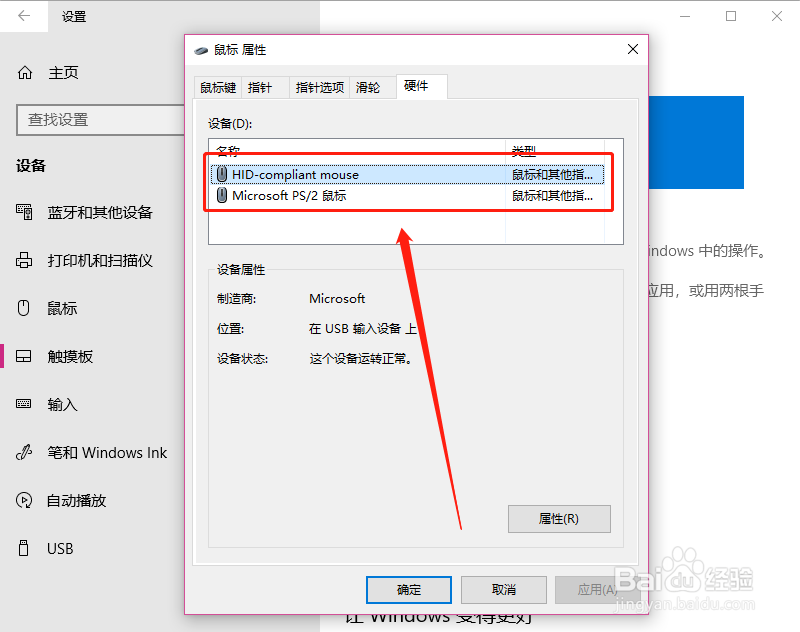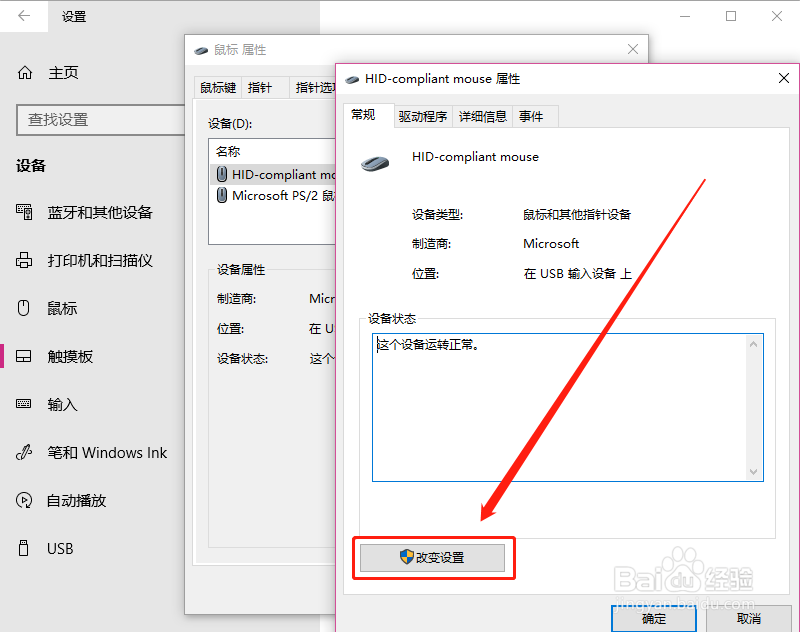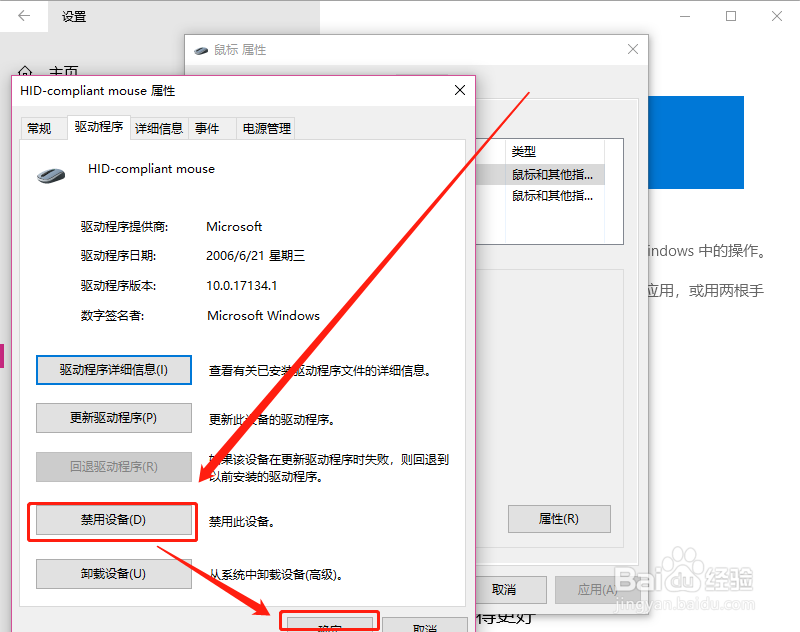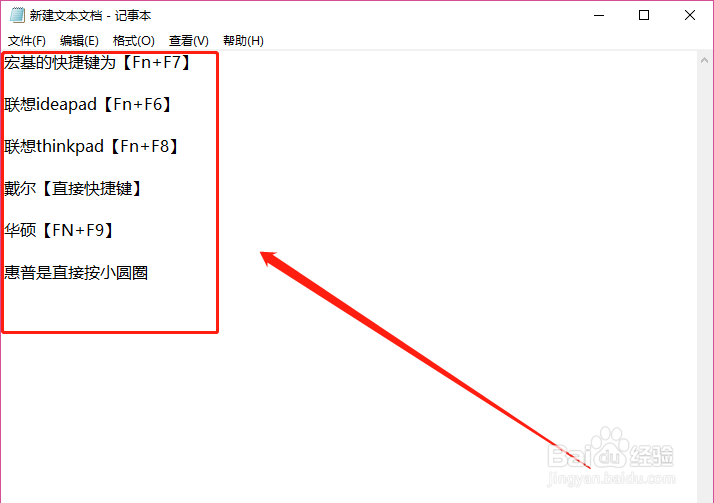win10如何/怎么打开/关闭电脑触摸板
触摸板虽非电脑应用之必须,但有时非常重要,那么如何/怎么打开电脑触摸板呢?分享如下。
工具/原料
电脑
win10系统
一、设置法
1、点击“开始—设置”。
2、或者直接点击键盘上的win图标,弹出开始菜单,然后点击“设置”。
3、在弹出设置窗口中,点击“设备”。
4、在新弹出窗口中,点击“触摸板”。
5、部分电脑有开关按钮,可以直接点击,打开或关闭触摸板, 同时进行敏感度设置。
6、如果没有,可以点击右侧“其他设置”。
7、在弹出窗口中双击相关硬件。
8、在新弹出窗口中点击“改变设置”。
9、在新弹出窗口的“驱动程序”项下,点击“禁用设备”,然后点击“确定”。
10、连续点击“确定”返回,这样就关闭掉了触摸板;同样的方法可以打开触摸板。
11、进入触摸板设置的路径很多,可以通过设备管理等很多路径进入设置页面,选择一种最简单的方法即可。
二、快捷键法
1、不同品牌的电脑其快捷菜有所不同,大部分会在Fn快捷键+F1-F12中的其中一个按键,可以在右下角的状态栏中找到触控板的图标,只需要打开触控板的设置,并将其开关。
声明:本网站引用、摘录或转载内容仅供网站访问者交流或参考,不代表本站立场,如存在版权或非法内容,请联系站长删除,联系邮箱:site.kefu@qq.com。
阅读量:40
阅读量:35
阅读量:79
阅读量:88
阅读量:35